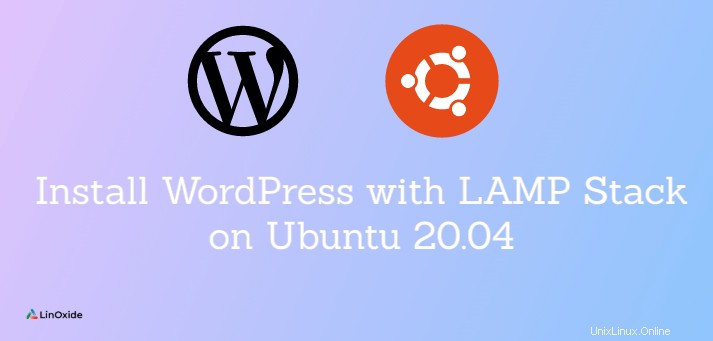
WordPressは、今日ブログを作成するための最も人気のあるオープンソースのコンテンツ管理システムです。 WordPressを使用して、人目を引く動的なWebサイトを作成し、すべてのタイプのモバイルおよびWebアプリを強化できます。
このチュートリアルでは、WordPressをダウンロードしてインストールする方法について説明します。 LAMPスタックを使用 Ubuntu 20.04 。 LAMPスタックは、Linux、Apache HTTPサーバー、MySQL / MariaDB、およびPHPで構成されています。
前提条件
- Ubuntu20.04にインストールされているLAMPスタック
- Sudo権限を持つユーザー
WordPressをダウンロード
この記事の執筆時点では、WordPress5.6.2が最新バージョンです。以下のコマンドを実行して、最新のWordPressアーカイブをダウンロードします。
$ sudo wget https://wordpress.org/latest.tar.gz
ダウンロードしたら、次のコマンドを実行してワードプレスを抽出します フォルダを作成し、Webサイトのルートディレクトリに移動します。 / var / www / cloudindevsを忘れずに置き換えてください 自分のWebサイトのルートディレクトリを使用します。
$ sudo tar -zxvf ./latest.tar.gz -C /var/www/cloudindevs
WordPress用にMariaDBを構成する
ワードプレスを抽出した後 フォルダの場合、次のステップは、WordPressで使用するためにMariaDBを構成することです。これを行うには、次のようにMariaDBにログインする必要があります。
$ sudo mysql -u root -p
次に、以下のクエリを実行して、WordPressのデータベースとユーザーを作成します。
MariaDB [(none)]> CREATE DATABASE wordpress;

MariaDB [(none)]> CREATE USER wpuser@localhost IDENTIFIED BY 'wpPassword';

さらに、次のように、WordPressユーザーにWordPressデータベースに対するすべての権限を付与します。
MariaDB [(none)]> GRANT ALL PRIVILEGES ON wordpress.* TO wpuser@localhost;

次に、付与テーブルを更新して、変更を保存します。
MariaDB [(none)]> FLUSH PRIVILEGES;
MariaDBを終了します。
MariaDB [(none)]> QUIT
WordPressのインストール
MariaDBを構成したら、WordPressをインストールします。まず、ディレクトリを抽出した wordpressに変更します Webサイトルートのフォルダ。
注:コマンドラインからWordPressをインストールして管理するには、WPCLIツールをインストールできます。
例:
$ sudo cd /var/www/cloudindevs/wordpress
次に、サンプル構成ファイルを次のようにコピーします。
$ sudo cp wp-config-sample.php wp-config.php
3番目に、次のコマンドで編集するためにwp-config.phpファイルを開きます。
$ sudo nano wp-config.php
次に、MySQL設定が表示されるまで下にスクロールします 。このセクションでは、WordPress用にMariaDBを構成するときに作成したデータベース名と、データベースのユーザー名とパスワードを入力します。
これが例です。
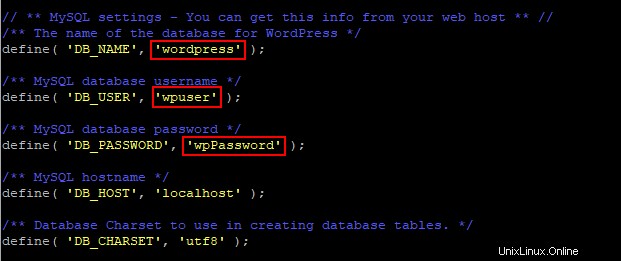
変更を保存して、wp-config.phpファイルを閉じます。
次に、Webブラウザーを開き、 ServerIP / wordpressに移動します。 。たとえば、 192.168.168.192 / wordpress 。
WordPressWebインストーラーが起動します。次に、サイトのタイトル、ユーザー名、パスワード、および電子メールを提供するように求められます。完了したら、WordPressのインストールをクリックします 。
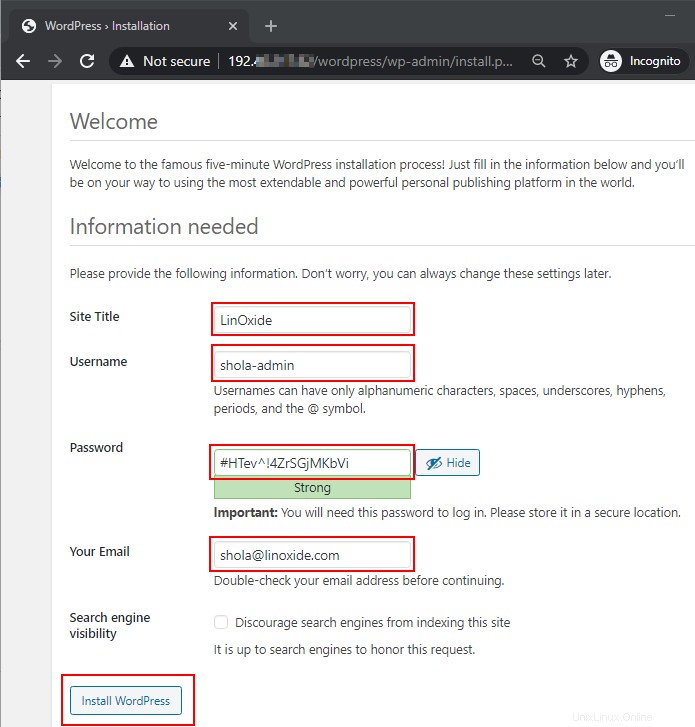
その後、「成功!」が表示されます。 」メッセージ。
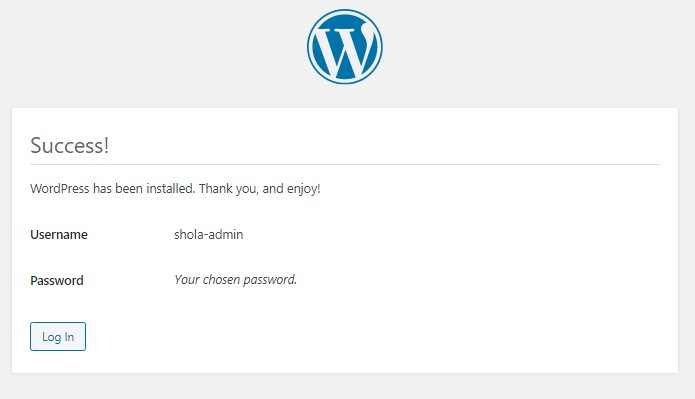
最後に、ログインをクリックします サインインの詳細を入力して、WordPressの使用を開始します。
結論
このチュートリアルでは、Ubuntu20.04でLAMPスタックを使用してWordPressをダウンロードしてインストールする方法について説明しました。 WordPressの最大の強みの1つは、その使いやすさです。私たちとあなたの考えを共有してください。